SITIO DEDICADO SOLO A EXCEL 2007 Y EXCEL 2003, CON TUTORIALES Y EJERCICIOS RESUELTOS DE TODOS LOS TEMAS
NIVELES, BASICO, MEDIO Y AVANZADO
INTRODUCCION A EXCEL 2007
Cuando se inicia Excel 2007, lo primero que se ve es la interfaz de usuario, que en la versión 2007 ha cambiado drásticamente respecto de la versión 2003. En Excel 2007 lo que se pretende es que toda la información este a la vista en forma prácticamente simultanea, utilizando para esto, en lugar de los menúes desplegables, las PESTAÑAS o FICHAS, para no tener que acordarse de largas secuencias con el ratón hasta llegar a la información.

En la figura estan señalados los aspectos mas importanrtes en los que se han producido modificaciones respecto de la versión de Excel 2003
Botón de Office:
El botón de office
 tiene básicamente las mismas funciónes que el menú Archivo de Excel 2003, con la diferencia de que en este estan disponibles mas comandos, como el botón Publicar y enviar y el muy importante "Opciones de Excel" como se ilustra abajo
tiene básicamente las mismas funciónes que el menú Archivo de Excel 2003, con la diferencia de que en este estan disponibles mas comandos, como el botón Publicar y enviar y el muy importante "Opciones de Excel" como se ilustra abajo


![]()
El Botón de Office es explicado mas ampliamente en el tutorial Botón de Office.
Banda de fichas o pestañas:
La banda de fichas está diseñada para ayudarnos a encontrar rápidamente los comandos que se necesitan para realizar una tarea. Estos comandos están organizados en grupos lógicos, estando agrupados en fichas o pestañas. Cada ficha (pestaña) está relacionada con un tipo de actividad especifica, como la escritura o el diseño de una página.
Si tomamos como ejemplo la escritura, utilizamos la ficha "Inicio" y los comandos o paneles "Portapapeles", "Fuente" y "Alineación".

Para mayor claridad, algunas fichas se muestran sólo cuando se las necesita. Por ejemplo, la ficha "Herramientas de imagen" solo se visualiza cuando se selecciona una imagen.
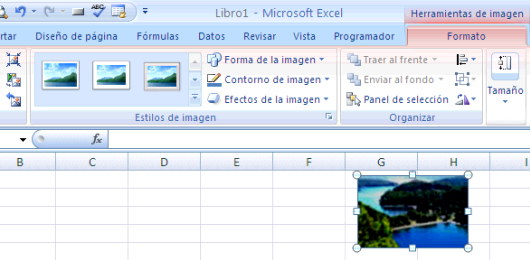
Esta banda puede minimizarse haciendo doble clic en cualquier pestaña activa

quedando la pantalla como se muestra

para restaurarla a la posición original se hace doble clic en la misma pestaña, en el caso mostrado es la pestaña " Diseño de página "
Barra de fórmulas:
La barra de fórmulas es similar a la de Excel 2003, con la diferencie de que en la de Excel 2007 se puede expandir para visualizar las fórmulas en su totalidad, aunque sulen haber fórmulas tan extensas que ni aun así se pueden mostrar en su totalidad, de todas formas es de gran ayuda.
Para activar o desactivar la expansión hay que pulsar el botón señalado por la flecha

Barra de acceso rápido
![]()
Esta barra es muy útil para realizar las tareas mas comunes en forma ágil, se puede personalizar de acuerdo a las necesidades del usuario, agregando o quitando íconos, para esto pulsamos en el botón de la derecha ![]() con lo que aparece un menú desplegablede donde podemos hacer la elección de dichos íconos.
con lo que aparece un menú desplegablede donde podemos hacer la elección de dichos íconos.

Barra de estado:
La barra de estado ha sufrido grandes modificaciónes respecto de la versión anterior
![]()
- Zoom: a la derecha de la barra hay un zoom deslizante y con botones para aumentar o disminuir la visualización del área de trabajo
- Iconos de diseño de página:
- Icono grabadora de Macros:

Si hacemos clic en este ícono, podemos realizar todos los pasos para grabar macros (ver macros)
![]()
Estos íconos nos permiten seleccionar aquellos que nos ayudaran a diseñar nuestras páginas en forma rápida

Normal: es la vista que se presenta cuando se abre el programa.
Diseño de página: Si pulsamos en diseño de página se nos presenta un diseño que nos da la posibilidad de que al ponernos en agregar encabezado o hacer click en el Pie, veremos que se nos añade una nueva pestaña en nuestra banda llamada “Diseño” que nos permite acceder a las propiedades de configuración e impresión de nuestro trabajo
Vista previa de salto de pagina: con esta opcion podemos ver nuestra planilla con los saltos de página, que son los lugaresen en que se dividirá la misma al momento de realizar la impresión.

como se puede ver en este ejemplo, nuestro trabajo no saldría completo en la pagina1, puesto que una parte de el estaria en la pagina 2.
Area de trabajo:
Para permitirnos explorar grandes cantidades de datos en hojas de cálculo, Excel 2007 admite hasta 1 millón de filas y 16.000 columnas por hoja de cálculo. Específicamente, la cuadrícula de Excel 2007 tiene 1.048.576 filas por 16.384 columnas, lo que ofrece un 1.500% más de filas y un 6.300% más de columnas comparadas con las que había en Excel 2003. por lo que, ahora las columnas terminan en XFD en lugar de acabar en IV.